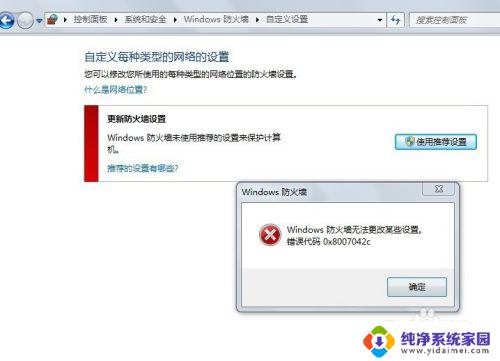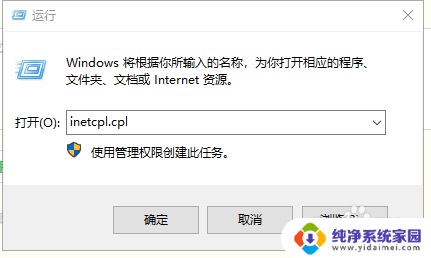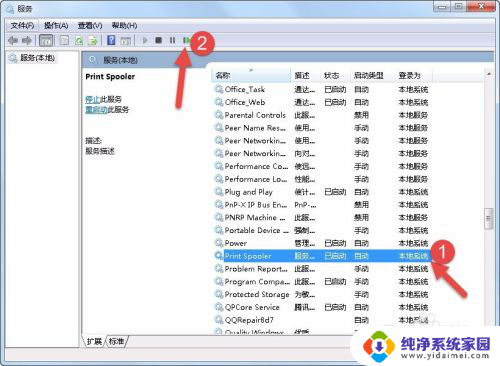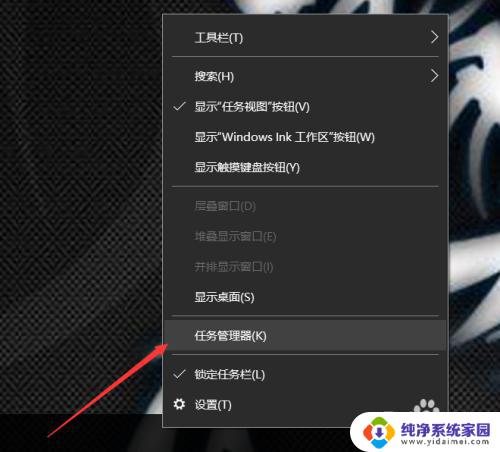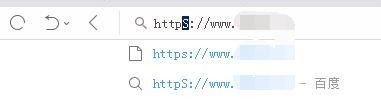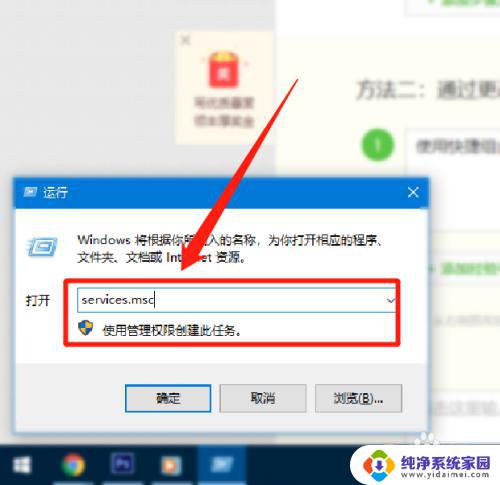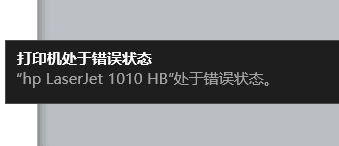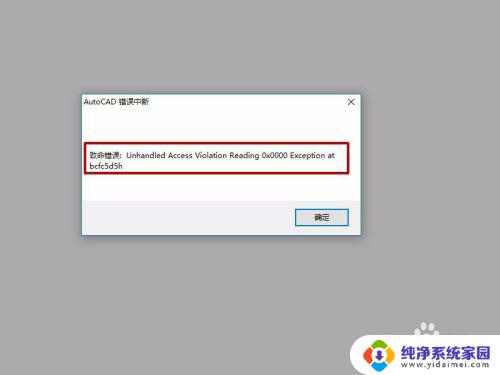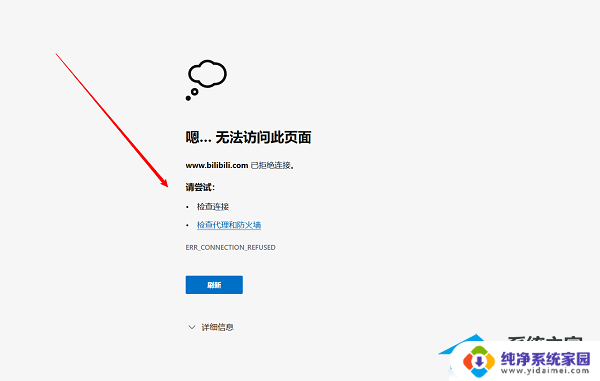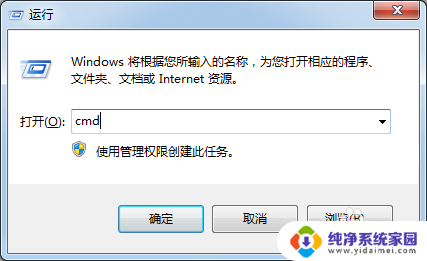0x6d9错误代码怎么解决 防火墙打开出错0x6D9怎么办
在使用电脑过程中,有时候会遇到各种错误代码,其中最常见的之一就是0x6D9错误代码,这个错误代码通常出现在防火墙无法打开的时候,给我们的电脑使用带来了不便。要解决这个问题,我们可以尝试重新启动电脑或者检查防火墙设置,确保防火墙处于正常工作状态。我们也可以尝试更新防火墙软件或者重装防火墙程序,以解决0x6D9错误代码带来的困扰。希望以上方法能够帮助大家顺利解决防火墙打开出错的问题。
具体方法:
1.出现错误代码:0×6D9的信息的原因,很多时候都是因为Win7旗舰版系统默认禁用了Windows防火墙服务而造成的。其实只需打开Windows firewall服务就可以了,启动防火墙还有可能出现下图这种情况,也是同样的解决办法。
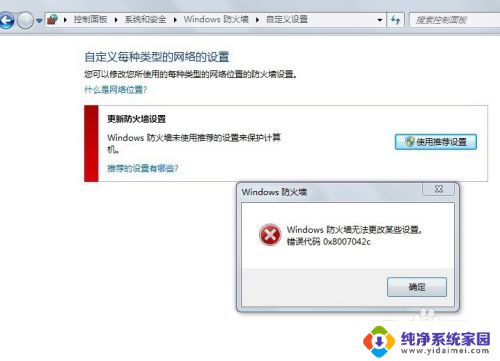
2.点击“Win+R”打开“运行”窗口
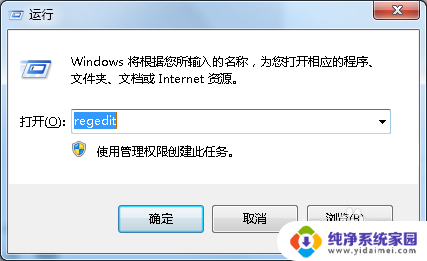
3.在里面直接输入“services.msc”字符,点击回车键,打开服务窗口
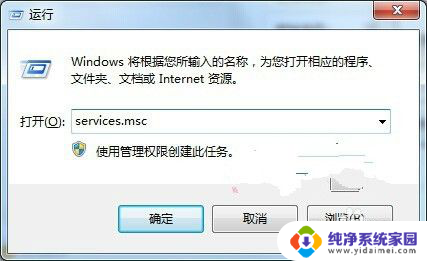
4.服务窗口打开后在右边找到Windows Firewall服务,并双击打开

5.打开Windows Firewall的属性窗口之后,将其切换到“常规”标签页。把里面的启动类型修改成“手动”或者“自动”,在点击“应用”
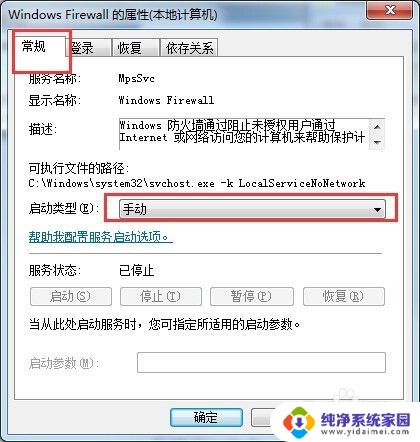
6.在此常规标签页里面,把服务状态设置成“启动”,再单击“确定”就可以了
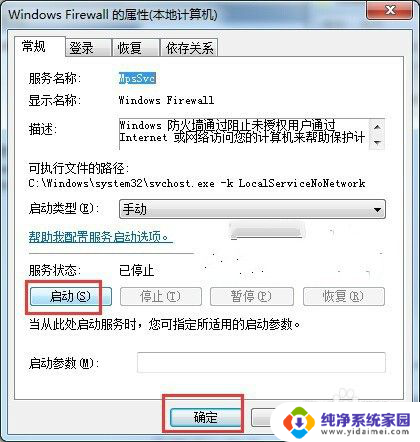
以上就是0x6d9错误代码怎么解决的全部内容,有遇到这种情况的用户可以按照小编的方法来进行解决,希望能够帮助到大家。